CuteClips - небольшая и простая в обращении утилита, которая тем не менее может существенно облегчить жизнь. Например, надо скопировать несколько цитат из одного документа и вставить их в другой, с CuteClips надобность в постоянном переключении туда-сюда отпадает, так как программа может хранить от 12 последних содержаний буфера обмена. Кроме этого есть несколько полезных функций для заядлых копипастеров.
Изначально в CuteClips уже присутствуют несколько значений буфера и представляют собой они краткую и наглядную инструкцию по использованию программы. Прочтения этих заметок вполне достаточно для полного ознакомления со всеми возможностями приложения и полноценного начала работы с ним.
Те, кто проводит положенное время в корпоративной среде, почти наверняка знакомы с Outlook и письмами, вроде Minutes of meeting и прочими. Сам я настроил свой процесс работы со всей входящей информацией именно в Outlook, однако часто письмо представляет собой целый набор задач, которые как-то не хочется оформлять вручную. А не превратив в задачи Outlook, их легко потерять и упустить, ну не перечитывать же письма снова и снова - мы же помним GTD.
На самом деле, вы можете создавать задачи не только из текста письма, но и из любой программы при помощи легкого движения рукой: Drag'n'Drop в папку с задачами или просто на кнопку задач сработает.
Однако здесь есть как плюсы, так и минусы. К примеру - "брошенный" вами текст попадет в поле заметки, а заголовок, то есть то, что вы и будете видеть в списке задач вам придется набрать вручную. Это может быть и удобно, если вы бросите текст с ссылками, к примеру, вы получите дополнительную информацию по задаче. И иногда, это именно то, что вам и нужно.
Но мне чаще нужно, чтобы простой пункт из перечисления в письме превратился бы в тот самый заголовок письма, оставляя мне право либо настроить даты и метки, либо просто сразу сохранить запись и закрыть окно.
Для того, чтобы это сделать быстрее я, как обычно, попытался организовать горячую клавишу на это действие. И это не было сложно: я просто добавил в свой Autohotkey скрипт несколько нехитрых строк:
;
; Windows+t turns selected text into Task in Outlook
;
#t::
oldClipboard := ClipboardAll
clipboard=
Send ^c
ClipWait, 0.8
WinActivate ahk_class rctrl_renwnd32
WinWaitActive ahk_class rctrl_renwnd32
SendEvent ^+k
WinWait Untitled - Task
SendEvent ^v
Clipboard := oldClipboard
return
Если вы знакомы с "языком" этого скрипта, вы поймете, что он вовсе не ограничен Outlook. Нет, Outlook остается хранилищем задач, а вот сам текст вы можете выделять где угодно.
По факту алгоритм выделения задач из любого текста будет таким:
- выделите мышкой текст
- нажмите "горячее" сочетание
- отредактируйте параметры задачи в появившемся окне или просто...
- сохраните и закройте окно редактирования задачи
Вуаля, ваш action item создан. Осталась мелочь - выполнить его в срок.
CuteClips работает в фоне и ничем не мешает пользователю. При копировании текста или файла они автоматически помещаются в верхний стек CuteClips. Чтобы вставить последний скопированный файл/текст используется привычное Command+V, а если необходимо открыть CuteClips и получить доступ ко всему скопированному содержанию, то жмем Shift+Command+V (комбинацию можно изменить в настройках).
Приятной особенностью является возможность вставки разных элементов одного стека. Например, можно вставить не только скопированную картинку, но и ее название или URL, если она скопирована из интернет. Для этого наводим указатель мышки на необходимый стек, потом на саму картинку и нажимаем "правую" кнопку, появляется контекстное меню с вариантами вставки.
Тут стоит отметить, что данная функция пока реализована не совсем хорошо, так как не всегда понятно, что именно вставится. К примеру, выбрав Plain text мы можем получить название файла, а можем и ссылку, на которую ведет картинка.
В CuteClips есть еще несколько приятных функций, таких как: закрепление и изменение названия стека, назначение "горячих" клавиш. Кроме этого можно увеличить количество стеков просто растянув окно приложения.
Из минусов программы стоит отметить, что временами она подвисает на одном из стеков и перейти на другой некоторое время не предоставляется возможным. Точнее, нажать на любой из них и вставить содержимое не составит труда, но доступа к дополнительным функциям в этом случае нет. Также при копировании больших картинок заметна небольшая задержка.
Во всем остальном CuteClips работает хорошо и нареканий не вызывает, все понятно и удобно.
Скачать CuteClips можно с официального сайта.
Стоимость программы составляет $15, доступен 15-дневный пробный период.
Для работы потребуется Mac OS X 10.5.7 или новее.














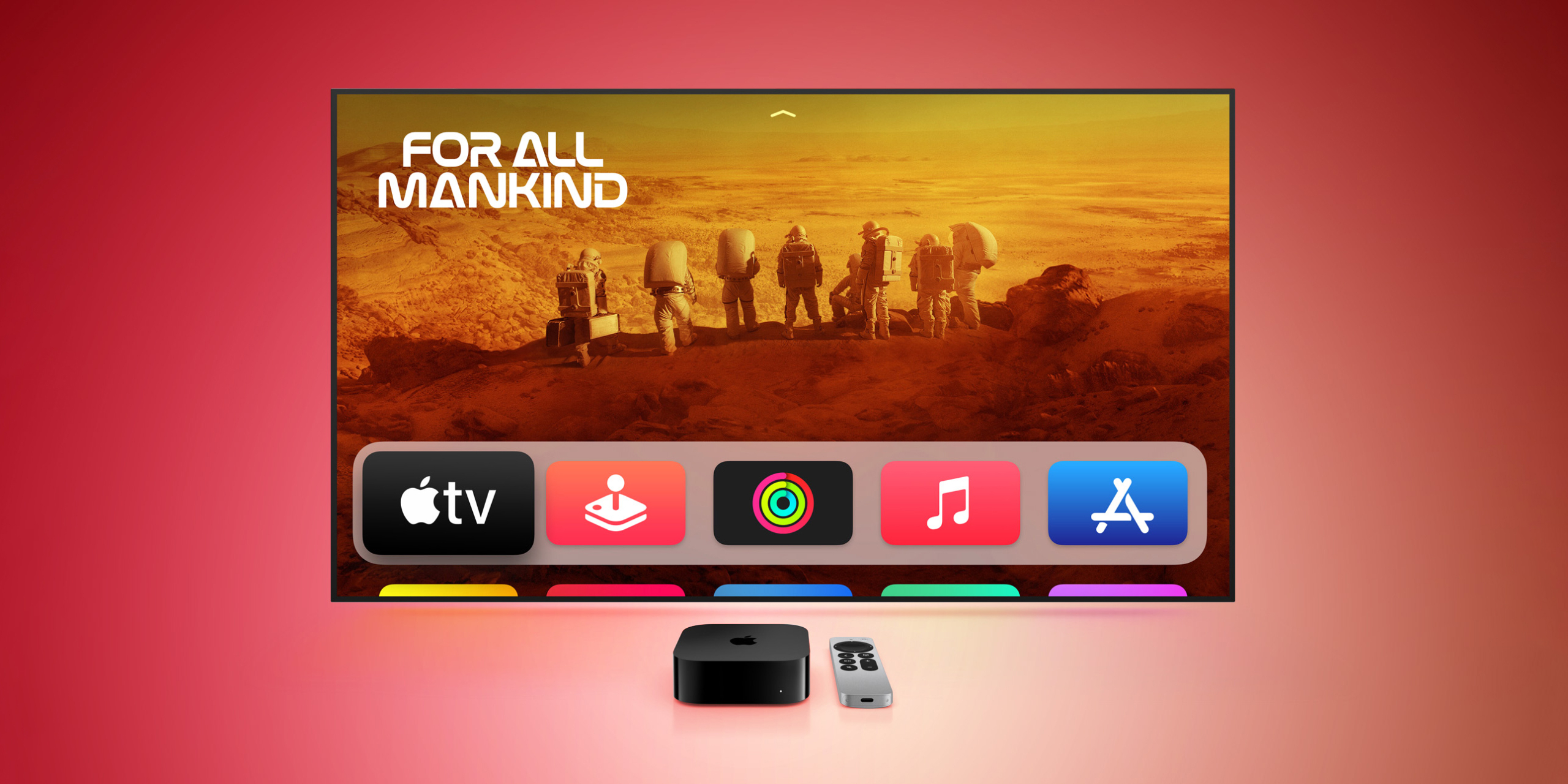













Станьте первым, кто оставит комментарий